【TourBox便利設定】Capture Oneで色調補正をする4つの方法
左手デバイスTourBoxを使えば、Capture Oneでの写真色調補正を従来のやり方より遥かに効率的、快適に操作することができます。本記事ではTourBoxを使ってCapture Oneの色調補正を行う4つの方法を紹介します。好きな方法を使って、写真編集を加速させよう!

方法一、調整したいパラメーターをノブに設定
TourBoxシリーズ専用の設定アプリ「TourBox Console」では、Built-inという一部のソフト向けに開発して専用機能があります。Capture Oneの各種色調補正パラメーターもBuilt-inとして用意されています。それらをTourBoxのノブ(もしくはダイヤルやスクロール)に設定すれば、Capture Oneを使用する時にボタンを回すことでそのパラメーターの数値を調整できます。
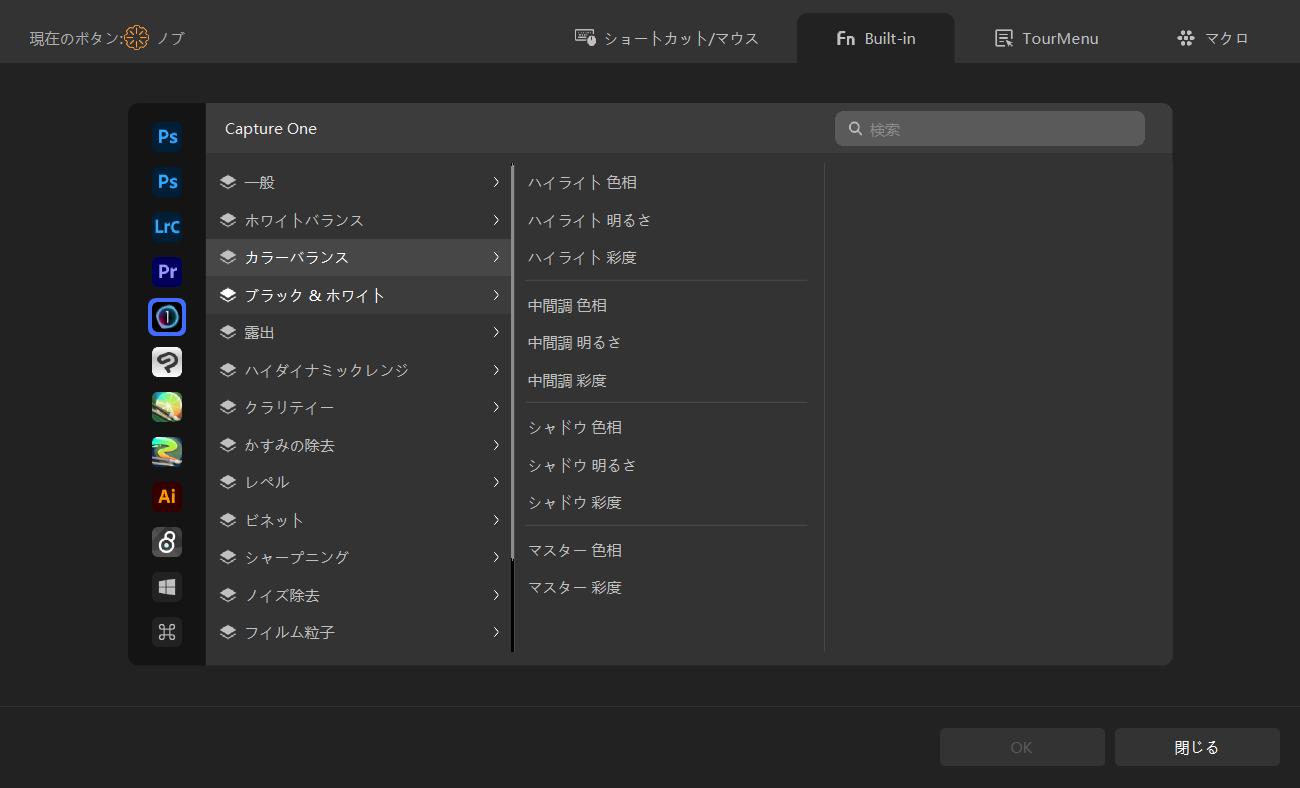
ノブ単体以外、ノブ+他のボタンの組み合わせにも機能を割り当てできます。例えばノブ+トップボタン、ノブ+サイドボタンなど。常用のパラメーターを割り当て、TourBoxのボタンを操作するだけで数値を自在に調整できます。
方法二、選択されたスライダーを調整
Built-in内のCapture Oneパラメーターーはノブやスクロール、ダイアルではなく、普通のボタンに設定することも可能です。そしてノブの回転には「選択されたスライダーを調整」、ノブのプレスには「選択されたスライダーをリセット」を設定します。これでボタンを押すとパラメーターが選択され、ノブを操作して調整やリセットを操作できます。
方法三、スライダーを調整(カーソル位置)
「選択されたスライダーを調整」の他に、「スライダーを調整(カーソル位置)」という機能もあります。この項目をTourBoxのノブに設定すれば、Capture Oneでマウスカーソルを調整したいパラメーターの位置に移動してからノブを回せば、そのパラメーターの数値を変更可能です。
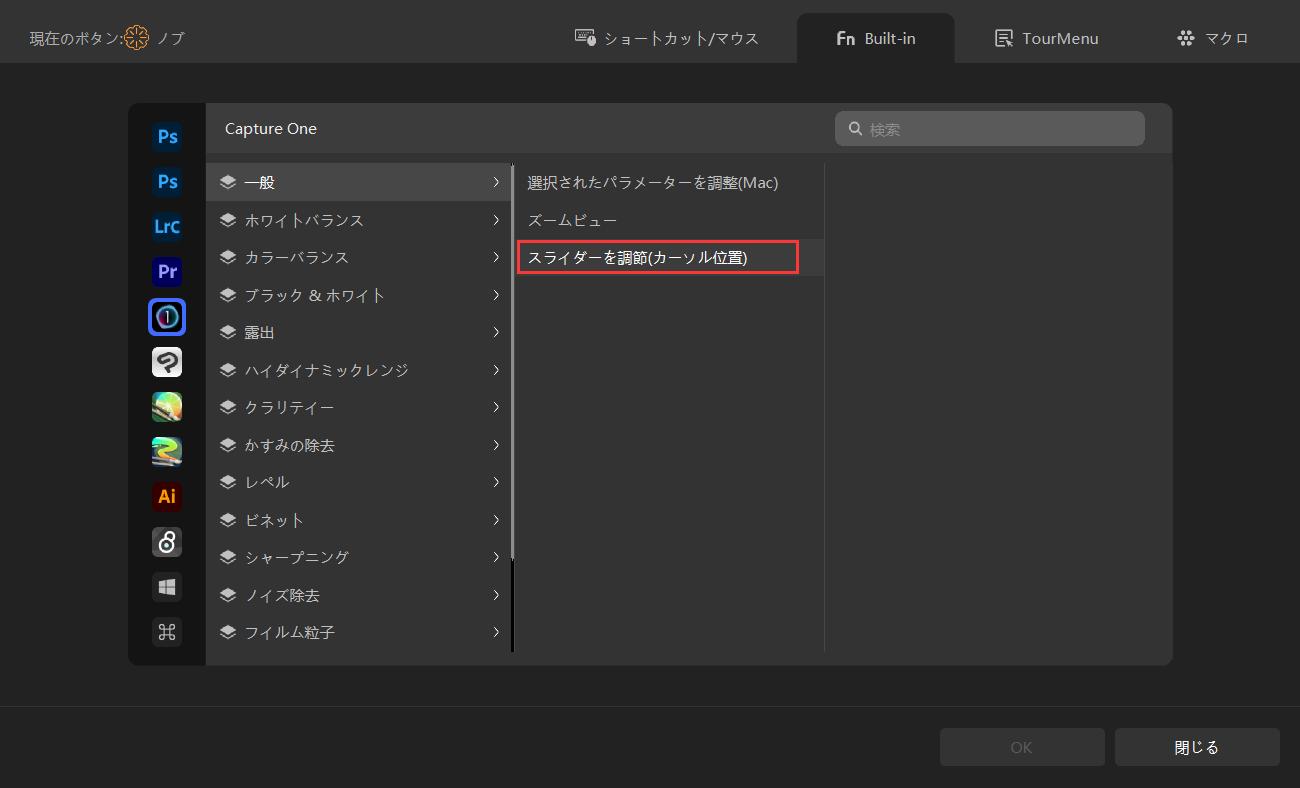
方法四、TourMenuで色調補正を行う
最後紹介するのはTourBoxシリーズの特有機能「TourMenu」を使用してCapture Oneで色調補正を行う方法です。「TourMenu」はカスタム可能なメニュー作成機能で、様々な機能、ショートカットなどを自由にメニューに入れることができます。
色調補正の項目をメニューに設定して、ボタンに割り当てすれば、写真編集する時TourBoxのボタンを押すと、画面上にそのメニューを呼び出すことができます。それからメニュー内でパラメーターを選択し、ノブを回して調整します。
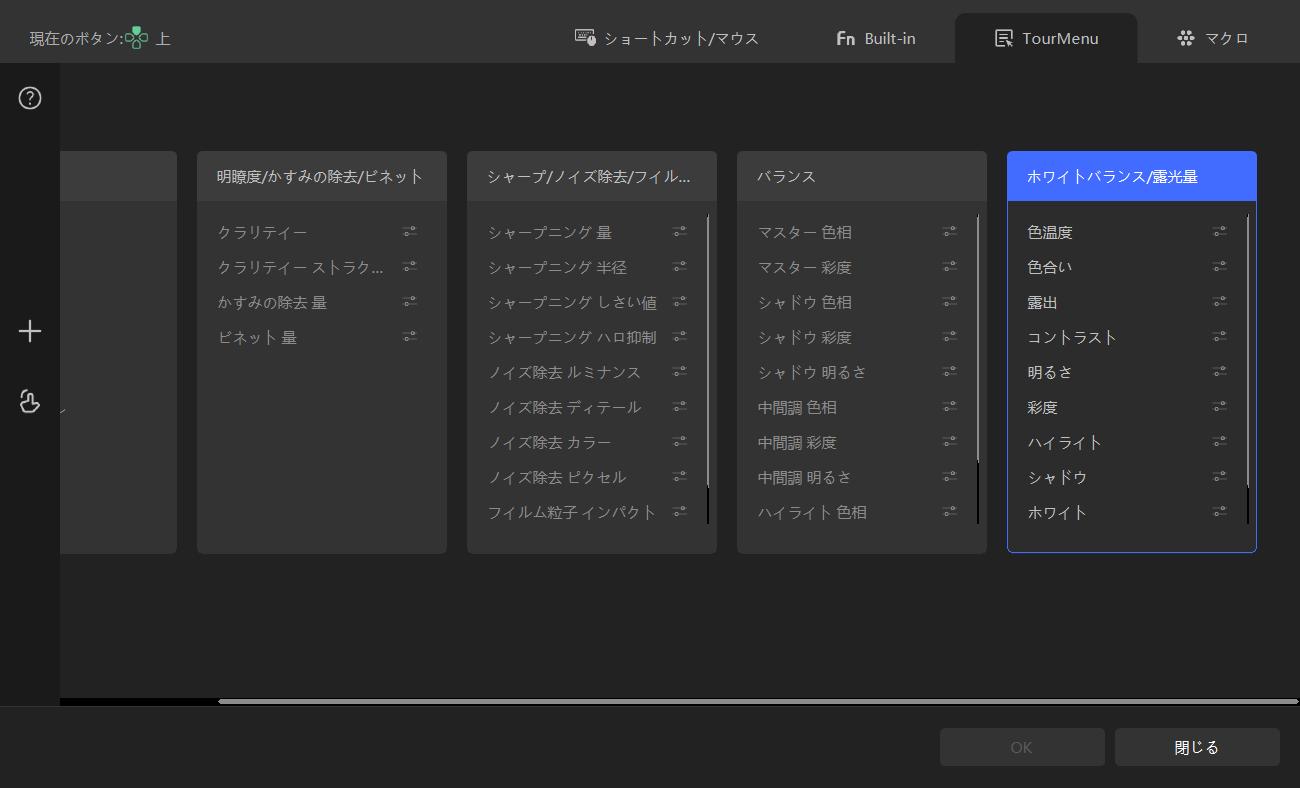
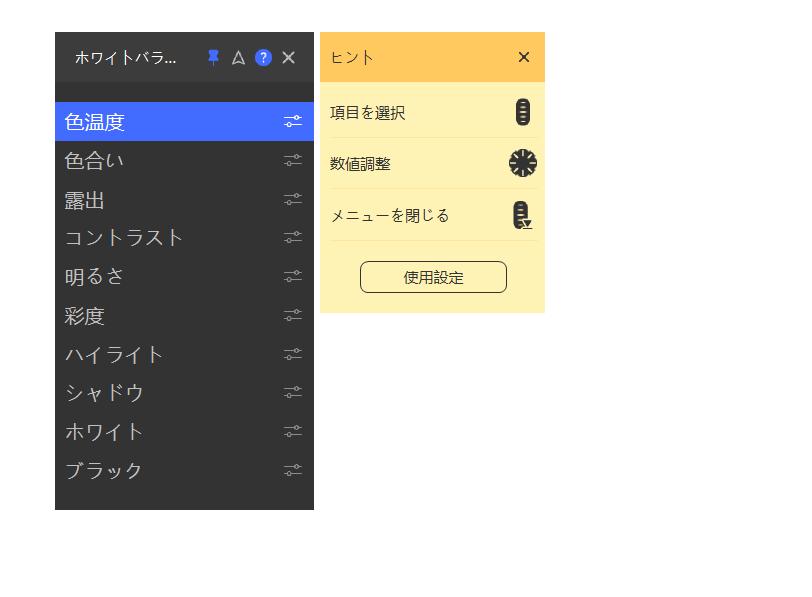
まとめ
今回はTourBoxでCapture Oneでの色調補正を操作する四つの方法を紹介しました。パラメータ調整以外、写真の選択、レーティングなどもTourBoxに設定できます。キーボードやマウスを触らなくても、TourBoxだけで写真の色調補正を直感かつ効率的に完成することが可能になります。